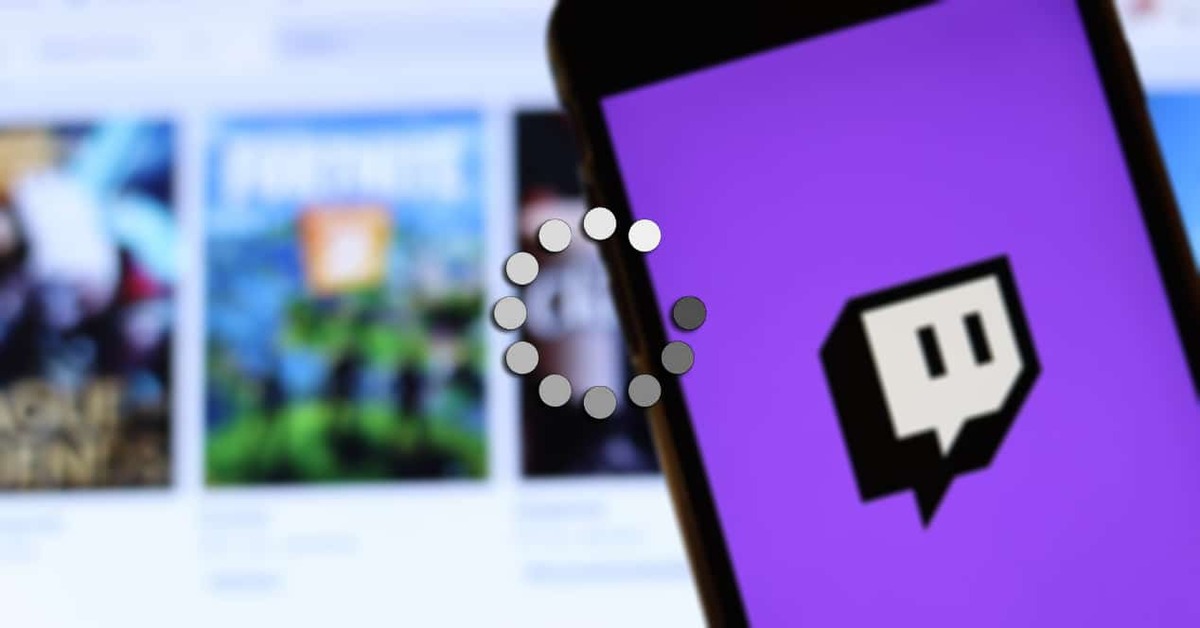
最も急速に成長しているライブ ストリーミング プラットフォームの XNUMX つです。 2008年に発売されて以来、約14年前の今日。 最高のクリエーターによるコンテンツに支えられた Twitch は、クリエーターのお気に入りのサービスの XNUMX つであり、多くのフォロワーを獲得しています。
Amazon が立ち上げたこのポータルの成功は、直接的なものによるものです。それらは通常非常に面白いものですが、他のものはそれを面白くて楽しいものにします. 重要と思われるものは常に表紙に表示されます、ほとんどの場合、さまざまなカテゴリの特定の時間に最も視聴されたものを表示することに加えて.
このチュートリアルでは、詳細を説明します ビデオをtwitchにアップロードする方法、すべて簡単にゼロから作成できるため、このページで利用できる多くのクリエイターの XNUMX 人になる可能性があります。 この重要な作業の後、多くのフォロワーとビューを獲得すると、報酬が徐々に到着する可能性があります。

ゲームプラットフォームのTwitch
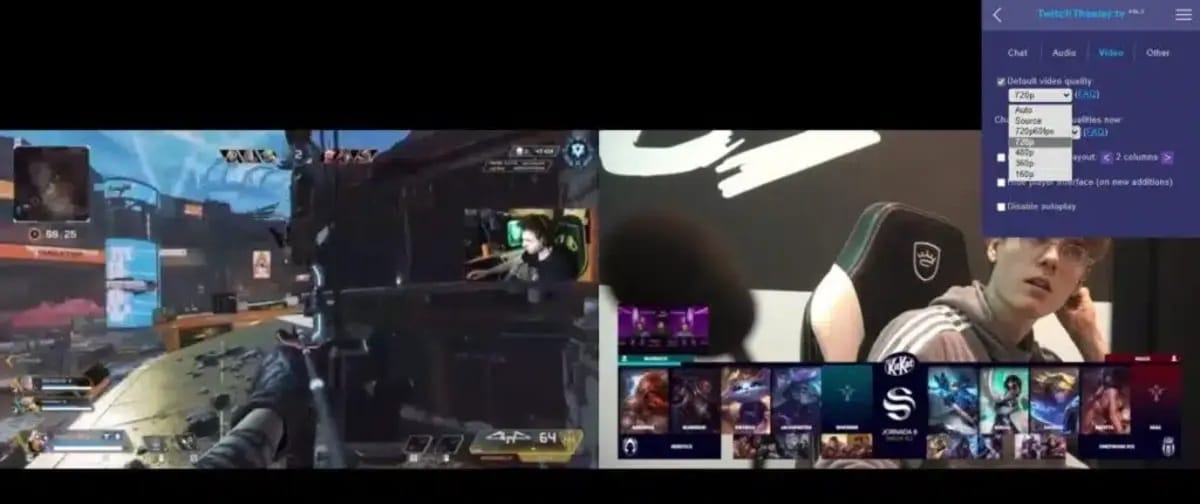
内容は主にテレビゲームです、チャットの力が使われるようになると、言葉を交わすことと、フォロワーのさまざまな質問に答えることが重要です。 質量を意識することで大多数と仲良くなり、多くの人はそれを求め、フォローしているクリエイターとの親密さを求めます。
多くの youtuber が Twitch に共存しており、多くのビデオを新しいバッチ タイトルと、かなり長い間私たちと一緒にいた他のタイトルの両方で作成しています。 これは、何千人もの視聴者が進捗状況を見てコメントできることを意味します、分の経過と対話するため、ブロードキャストには通常、少なくともXNUMX時間または数時間かかります。
始めたい場合は、アップロードするコンテンツが異なることが適切です、人々にリーチしたい場合は、残りとは異なり、他の人と同じように作成することで、一般の人々にリーチするオプションもあります. ユニークであることを心がけ、楽しみながら多くのフォロワーを獲得してください。これにより、時間の経過とともに主要なクリエイターの XNUMX 人になることができます。
動画をアップロードする際に許可される形式
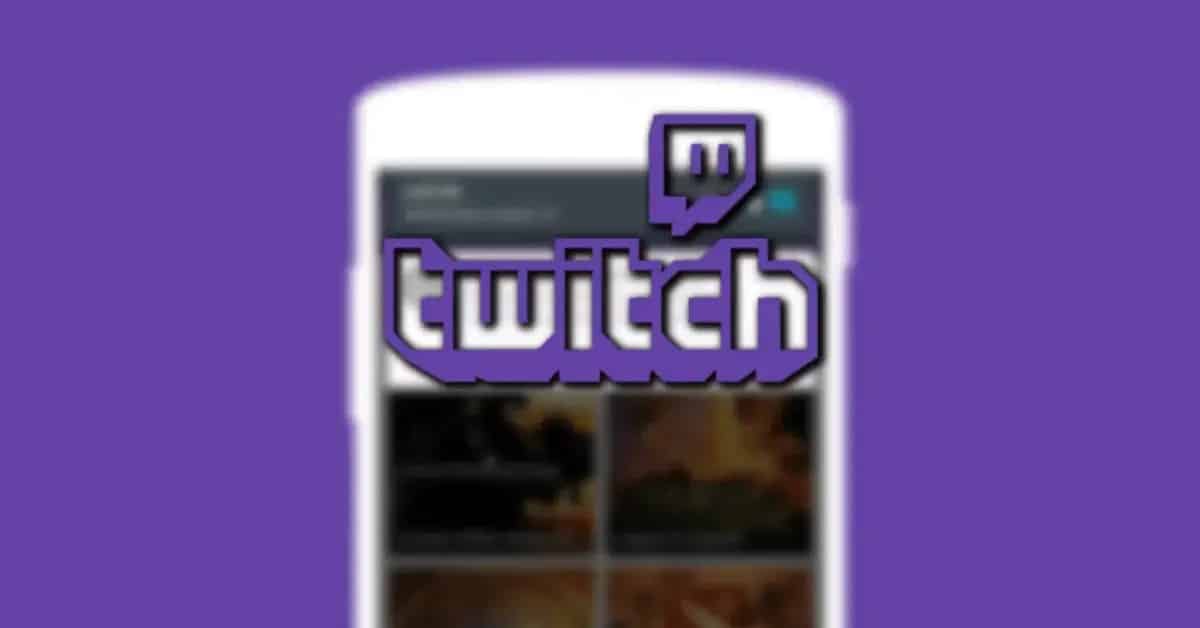
Twitchにアップロードしたい場合、すべてのフォーマットが価値があるわけではありません、XNUMXつは少なくとも現時点で許可されているものであり、将来さらにいくつかあることを排除するものではありません. このプラットフォームは、数か月にわたって数ギガバイトのアップロードを受け入れており、ユーザーにビデオの優れたビットレート品質を提供しています.
何百万人もの人々が使用しているフォーマットは MP4 です。これは、アップロードとダウンロードの両方で常に良い結果が得られるものの XNUMX つです。 4分あたり、MPXNUMXは通常あまり消費しませんであるため、XNUMX ~ XNUMX 時間アップロードする場合、平均サイズは約 XNUMX ギガを超えません。
MP4 とは別に、Twitch でサポートされている他の形式は MOV、AVI、FLV です。、この場合はビデオクリップをアップロードする価値があります。 通常、携帯電話は MP4 で録音します。ここから言及されているものに変換するコンバーターがあり、それらの XNUMX つに変換するのにそれほど時間はかかりません。
動画を Twitch にアップロードする方法

ビデオを準備した後、別の形式でホストしようとする場合は、次のことに注意してください。 サポートされていないエラーで、常にビデオ クリップの最後が表示され、通常は効果があります。 多くのクリエーターが Apple 出身という理由で MOV を使用する傾向があるのは事実ですが、これは時間の経過とともに変化しています。
ファイルの最大重量が 20 GB 以上であってはなりません。この重量の XNUMX つをホストすると、サーバーが大幅に過負荷になります。これが許可されている場合、応答時間が長くなります。 接続の種類によっては、クリップを共有する前に、現在の接続は 100 Mbps を超え、1 GB にも達します。
動画を Twitch に簡単にアップロードするには、 以下をせよ:
- 最初の重要なステップは、Twitch ページにアクセスすることです、このリンクをクリックしてください
- ユーザーで入力します。すでに自動ログインを使用している場合は、ロードされるまで待ってから次の手順に進みます
- プロフィール画像をクリックすると、隅に表示されます 右上、この後、オプションのあるページに移動します
- 展開したら、「ビデオ スタジオ」というオプションを選択すると、ファイル アップロード ページが表示されます。これは通常、編集済みのクリップをアップロードする場合に効果的です。
- ビデオの場合は、任意のファイルをロードまたはドラッグします、それを読めるようにして、読むためのフォーマットを持っているようにしてください、あなたはあなたの電話でそれらすべてを見ることができます
- 空のフィールドに入力し、タイトルを選択し、注目を集めようとします。言語とカテゴリを選択し、[変更を保存] に移動してクリックします。
- 「スケジュールプレミア」をクリック、日時を選択し、今日であれば、推定日時を入れて、直接公開することもできます
ビデオ編集に最適なビデオ エディタ

この世界に入ることを決意することで、あなたは完全な創造者になり、 ホストしている動画の品質が高く、フォロワーに見られるようにしてください。 Twitter、Facebook、Instagram、その他のネットワークで共有すると、何千人もの人々に届きます。それがあなたの目的です。
YouCut は最初に推奨するものの XNUMX つです。多数のオプションがあり、すべてのクリップをいつでも専門化できます。 時間の経過とともに機能を追加してきたツールです、あなたのビデオに光を当て、高レベルの結果を得ることができることを含みます.
Twitch にアップロードする前のビデオ エディターの XNUMX つは、Filmora Go です。、ビデオを完全に編集したい場合に価値のあるAndroidデバイス用のバージョン。 私たちが直面しているオプションを考えると、おそらく現時点で最も完全なものです。 「Pro」として知られる優れたバージョンがあります。
PowerDirecto は編集に役立つもう XNUMX つのアプリで、前述のアプリと同じくらい強力です。 大規模なベースと多数の機能を備えた 無料として知られているバージョンで。